Бесплатная программа
для съемки экрана: ТОП-15
Автор статьи 📝 Павел Удальцов
Проверено экспертом ✅ Сергеем Новожиловым
Автор статьи 📝 Павел Удальцов
Проверено экспертом ✅ Сергеем Новожиловым
Хотите записать полезный видеоурок, сделать летсплей или инструкцию? Вам не понадобятся дорогое оборудование и профессиональное оборудование. Даже популярные блогеры часто используют недорогие или вообще бесплатные инструменты. Бесплатная программа для записи экрана не уступает по качеству записи и предлагает достаточно функций для работы.
В этой статье разберем ТОП-15 приложений для захвата экрана на ПК, которые можно бесплатно скачать. Все программы в рейтинге подходят новичкам и нетребовательны к конфигурации компьютера.
Также рекомендуем прочитать статью, в которой мы разобрали лучший софт для Windows 10.
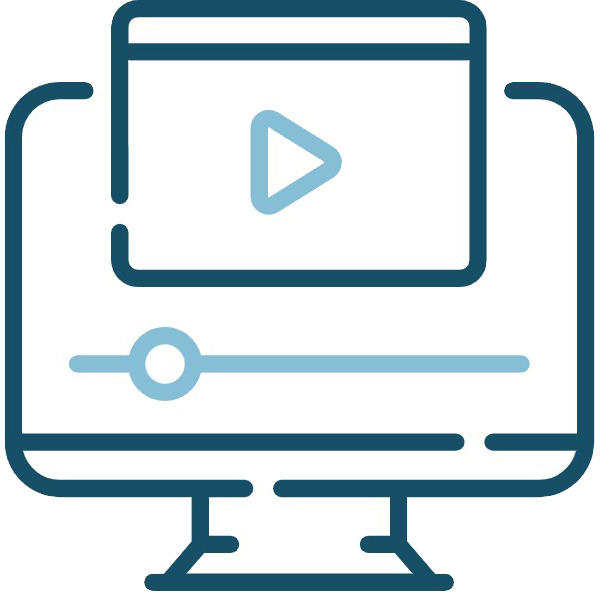
Эта программа для снимания видео с экрана компьютера разработана российской компанией AMS Software, что нужно отнести к Плюсым. В отличие от зарубежных аналогов, Экранную студию можно не только использовать в деморежиме, но и купить для разблокировки расширенного функционала.
Приложение предлагает пользователям такие функции, как скринкаст (полный экран, окно, выделенная зона), съемка с веб-камеры. Кроме того, с помощью программы для записи видео с экрана компьютера можно смонтировать материал во встроенном редакторе. Он имеет стандартные инструменты — обрезка, склейка, управление звуковой дорожкой, наложение спецэффектов и т.п.
Главное преимущество — простота. Разработчик сделал простой интерфейс и опубликовал инструкции на официальном сайте. Благодаря подробным обзорам каждого инструмента даже новичок без проблем освоит редактор и сможет снимать и монтировать видео, как профессионал.
Плюсы
Минусы

OBS Studio предлагает обширный набор функций для стриминга и записи видео. Студия стала популярным инструментом у видеоблогеров и летсплейщиков благодаря одновременного захвата нескольких источников данных. К примеру, вы можете снимать летсплей на 1+ ПК, видео на веб-камеру, звук из внешнего микрофона.
Этот инструмент поддерживает интеграцию множества видеоисточников, позволяет легко переключаться между сценами, настраивать визуальные эффекты и выполнять аудиомикширование.
Плюсы
Минусы
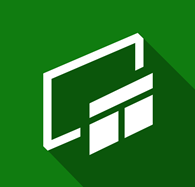
Это интегрированная в Microsoft Windows 10 игровая консоль. Бесплатная программа для видеозахвата с экрана позволяет делать скриншоты, записывать игровой процесс и проводить стримы. Также позволяет обмениваться сообщениями с друзьями, контролировать проигрывание музыки и прочее. Инструмент доступен только пользователям Windows и не поддерживается на Linux или macOS.
Бесплатная программа записи экрана работает в фоновом режиме и не требует значительных системных ресурсов, что делает ее подходящей для создания скриншотов и демонстраций рабочего стола с высоким качеством изображения даже на относительно слабых устройствах.
Xbox Game Bar используют только для записи летсплеев и в меньшей мере для стриминга.
Плюсы
Минусы

FastStone Capture — это универсальный инструмент для создания скриншотов и видеозаписей экрана с возможностью их последующего редактирования. Бесплатное приложение для записи экрана на ПК поддерживает такие форматы видео, как MP4, AVI, MKV, MPEG, WebM, MOV, TS, а также расширения BMP, GIF, JPEG, PCX, PNG, TGA, TIFF и PDF. Встроенный редактор позволяет монтировать видеоряд и накладывать спецэффекты на картинку. У него сравнительно мало функций, но их достаточно для базового постпродакшена перед публикацией видео в интернете.
Вы можете скачать бесплатную программу для записи экрана бесплатно. Однако для получения доступа ко всем функциям придется потратить $19,95. Разработчик предлагает пожизненную лицензию с бесплатными обновлениями.
Плюсы
Минусы

GeForce Experience — это бесплатное приложение для съемки экрана, разработанное NVIDIA для пользователей своих видеокарт. Он идеально подходит для стримеров, создателей летсплеев и обычных игроков, желающих поделиться своими игровыми достижениями с друзьями.
Приложение GeForce Experience сильно нагружает компьютер во время съемки, если сравнивать с Xbox Game Bar. По этой причине запускать прямые трансляции игр рекомендуется только если у вас есть видеокарта серии RTX 20хх. Использование менее мощных карт может привести к микрозадержкам, потерям качества изображения и перегреву вашего устройства, что неблагоприятно скажется на работоспособности микросхем.
Плюсы
Минусы

Данная программа является частью комплекта драйверов AMD, известного как Adrenalin Edition. Этот инструмент доступен для свободного использования в различных проектах, включая стриминг и запись вебинаров. Однако стоит учесть, что «Адреналин» совместим только с компьютерами, оснащенными видеокартами AMD.
AMD Radeon — альтернатива NVIDIA GeForce Experience, которая также применяется для захвата изображений, проведения трансляций и создания видеороликов.
Бесплатная программа для записи монитора практически не потребляет ресурсы компьютера. Пользователи наблюдают незначительное снижение производительности во время игр с одновременной съемкой — лишь на 4–5%.
Плюсы
Минусы

CamStudio — это полностью бесплатная программа для записи экрана, скачать, которую можно на сайте разработчика. Скринкастер также поддерживает запись звука с внешнего микрофона и веб-камеры, благодаря чему он становится идеальным решением для производства видеоинструкций и образовательных контентов. Пользователи могут настраивать различные параметры, включая выбор области захвата экрана, отображение или скрытие указателя мыши и корректировку аудио- и видеонастроек.
Плюсы
Минусы

HyperCam от SolveigMM — это быстрый и удобный инструмент, используемый для съемки скринкастов, записи видео со звуком и скриншотов. HyperCam сочетает в себе функции съемки и редактирования роликов. Инструмент подходит для создания привлекательных видеороликов, обучающего контента, летсплеев и т.п.
Разработчики создали несколько версий инструмента. Для домашнего использования есть HyperCam Home. Он предлагает основные функции, включая скринкаст и редактирование роликов, но не может применяться в рабочих проектах. Ежегодная подписка на программу после завершения бесплатного демо периода стоит $39.95.
Плюсы
Минусы

iSpring Free Cam — это удобный инструмент для захвата видео с экрана, который дает возможность записывать происходящее в любой области на мониторе вашего ПК. Благодаря его интуитивно понятному интерфейсу, даже новички смогут легко освоить инструмент.
Приложение имеет гибкие настройки для управления записью и ее качеством. Можно ограничить зону съемки, применить различные эффекты, добавить или убрать системные звуки и т.д.
Также программа для снятия видео с экрана компьютера предлагает функции такие как редактирование файлов, добавление звукового сопровождения, а также возможность публикации готовых роликов в социальных сетях.
Плюсы
Минусы
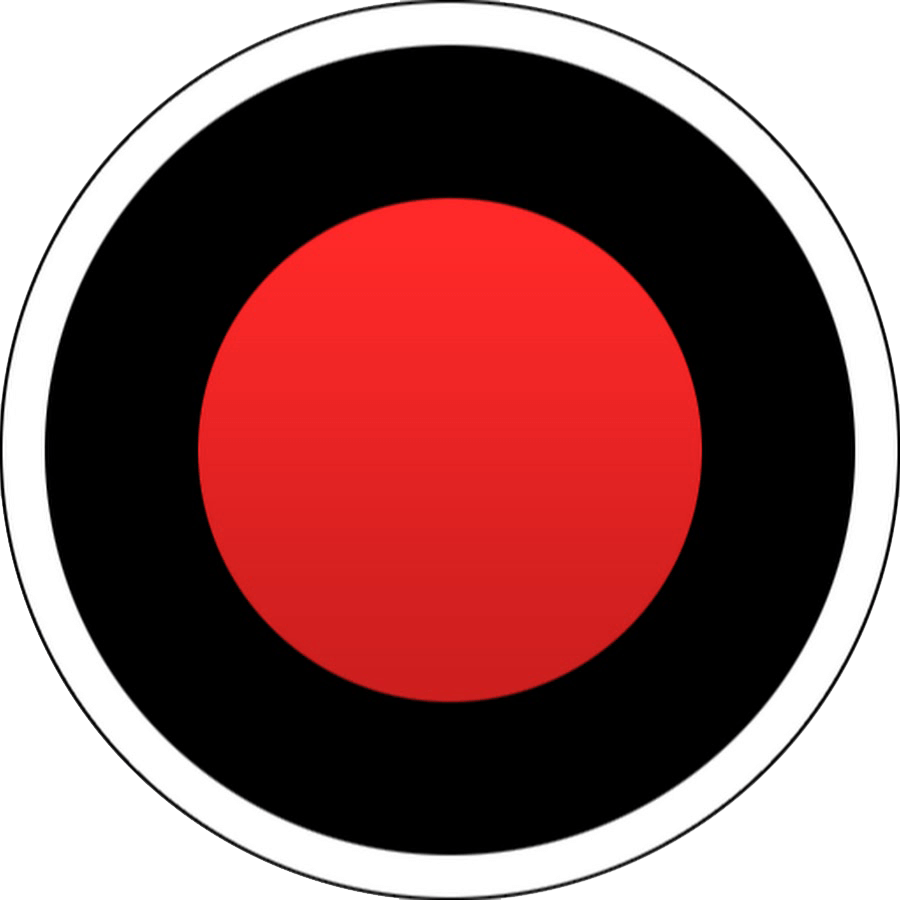
Bandicam — это отличный инструмент для записи видео с разнообразных устройств, включая веб-камеры, компьютерные экраны, смартфоны и игровые консоли. Данное приложение дает возможность захватывать изображение экрана, создавать скриншоты в процессе записи и добавлять сторонние кадры щелчков мыши с эффектами. Также предусмотрена функция использования хромакей.
Плюсы
Минусы

UVScreenCamera разработал Юрий Выровщиков. Бесплатная программа для захвата видео с экрана записывает ролики в таких форматах, как MP4, AVI, MKV и GIF.
Программа UVScreenCamera может захватывать изображения с полного экрана компьютера, выбранной области или активного окна и одновременно записывать звуковое сопровождение не только в приложениях, но и во время игр. Также доступна функция захвата курсора с выделением его движений.
Есть 2 версии приложения — бесплатная и платная. В платной версии пользователь получает доступ к дополнительным функциям: трековый видеоредактор (и аудиоредактор), возможности добавления или удаления отдельных кадров, применение полупрозрачности объектов на экране и выделение элементов при помощи инструментов рисования. Ещё одним преимуществом является возможность экспортировать материалы в компактные видеоформаты. Расширенная версия продается за 500 рублей.
Плюсы
Минусы
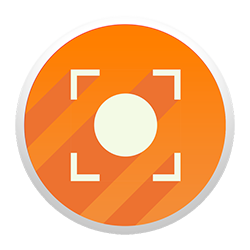
Это программа для записи экрана с условно-бесплатной лицензией. Пользователи могут снимать вебинары, летсплеи, собрания в Zoom. Однако на этом функциональность базовой версии ограничивается. Для использования всех функций приложения рекомендуется подписаться на Pro версию. Это даст не только приоритетную техническую поддержку, но и возможность тонко настраивать запись видео и делиться им через интернет с помощью облачного сервиса Icecream.
Плюсы
Минусы
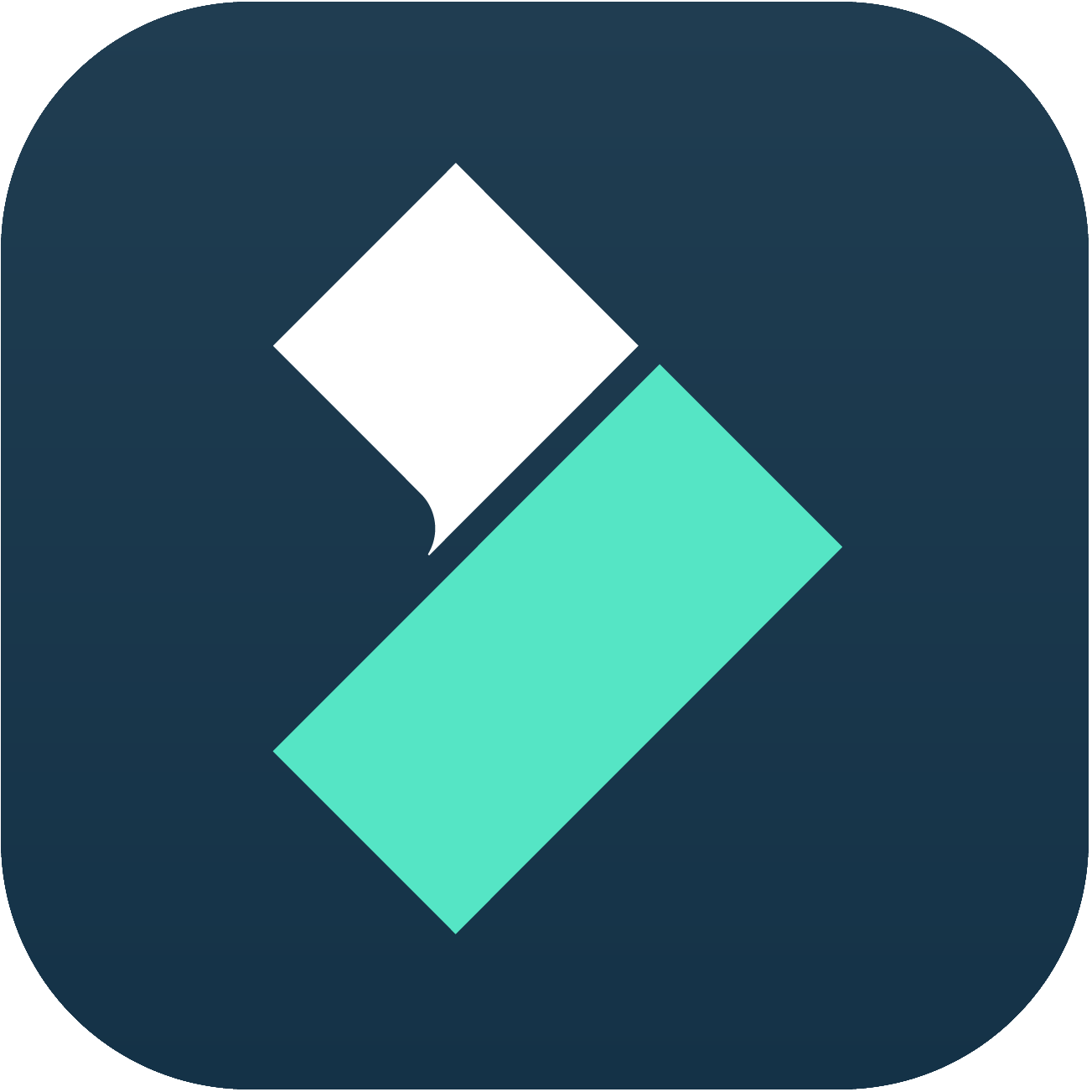
Filmora Screen Recorder раньше входил в редактор Wondershare, но позже разработчики создали для скринкаста отдельное приложение. Пользователи могут снимать видео на весь экран или в режиме целевого окна. Программа создана специально для инструкций, обзоров и видеоуроков, поэтому предлагает пользователям такие функции, как выделение зон, курсора и т.д.
Для съемки экрана можно скачать приложение бесплатно, но доступ ко всем функциям появится только после оплаты лицензии за 60 долларов в год или 130 долларов навсегда.
Плюсы
Минусы

Snagit — отличный инструмент для создания скриншотов и скринкаста. Пользователям доступно три режима работы: All-in-One, Изображение и Видео. Режим All-in-One дает возможность зафиксировать происходящее на экране и одновременно делать скриншоты без остановки записи. Режимы Изображение и Видео предлагают продвинутые функции для получения качественных скриншотов и видеозаписей.
Несмотря на то что Snagit также эффективен в записи видео, его функционал редактирования оптимизирован под работу со скриншотами. Если вам нужны мощные инструменты для обработки видеоматериалов, Snagit может не подойти, так как он все же основан на функциях захвата изображения с экрана.
Плюсы
Минусы

oCam Screen Recorder для Windows 10 — программа для записи видео с экрана ПК. Она записывает действия пользователя со звуком или без него, а также делает простые снимки экрана.
Скринкастер имеет минималистичный функционал и минимум настроек. Чтобы запустить съемку, нужно сделать всего 3 клика. Программа отличается простым интерфейсом, с которым быстро разберется даже тот, кто впервые пользуется похожими приложениями.
Плюсы
Минусы
Связанные статьи